Aš nesu įsitikinęs, ar ten buvo šaltasis karasvaizdų rengyklę, naudojamą tarp OS X ir Windows, bet jei ten buvo, visi galite grįžti namo dabar; „Microsoft“ išmušė šį iš parko naudodama nuotraukų rengyklę, integruotą naujojoje nuotraukų programoje, kurią teikia „Windows 8.1 Preview“. Tikėtina, kad ši patobulinta programa atsiųs ir kai kurias trečiųjų šalių programas. Panašu, kad naujieji redagavimo įrankiai gali būti pasiekiami iš bet kurios gimtosios „Modern UI“ programos, galinčios atidaryti vaizdus, įskaitant pačią „Photos“ programą, „Camera“ ir „SkyDrive“. Jei norite ką nors piešti ar įbrėžti, vis tiek turėsite naudoti dažus. Redaktorius siūlo pagrindinius redagavimo įrankius, leidžiančius automatiškai nustatyti vaizdo spalvą, valdyti jo sodrumą, kontrastą ir ryškumą, sutvarkyti apšvietimą, sustiprinti spalvas ir pritaikyti vinjetę arba radialinio pakrypimo-poslinkio efektą.
Kai atidarysite tam tikrą vaizdą naudodami „Photos“ programą ar bet kurią šiuolaikinę vartotojo sąsajos programą, apačioje esančioje programos juostoje rasite papildomą parinktį, pavadintą „Redaguoti“. Bakstelėkite tai, jei norite atidaryti vaizdą naujame redaktoriuje.

Vaizdų rengyklė turi penkis skirtingus įrankiuspagerinti savo atvaizdus. Pirmasis yra „Automatinis taisymas“, kuriame išvardyti iš viso šeši fiksuoti išankstiniai nustatymai, kuriuos galite pritaikyti atvaizdui, kad išvengtumėte rūpesčių rankomis paliesti nuotraukas.
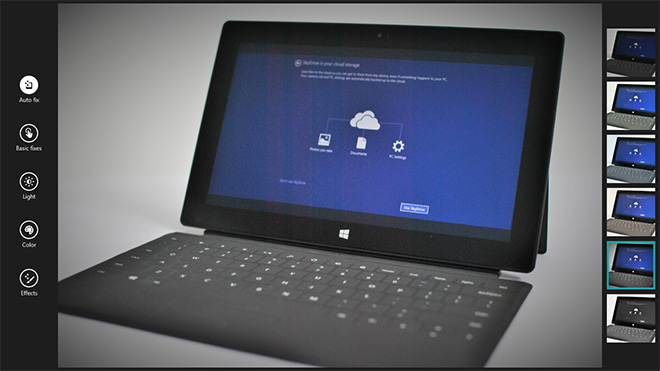
Įrankis „Pagrindiniai pataisymai“ leidžia apkarpyti, pasukti,retušuokite ir pašalinkite raudonas akis nuo vaizdo. Raudonų akių efekto šalinimo priemonę ir retušavimo įrankį naudoti gana paprasta; viskas, ką jums reikia padaryti, tai bakstelėti ar spustelėti problemines sritis, o likusiu pasirūpins redaktorius. Negalite pakeisti teptuko ar žymeklio, naudojamo šiems pataisymams, dydžio, nors galite padidinti nuotrauką, kad tiksliau pasirinktumėte sritis, kurias reikia taisyti.
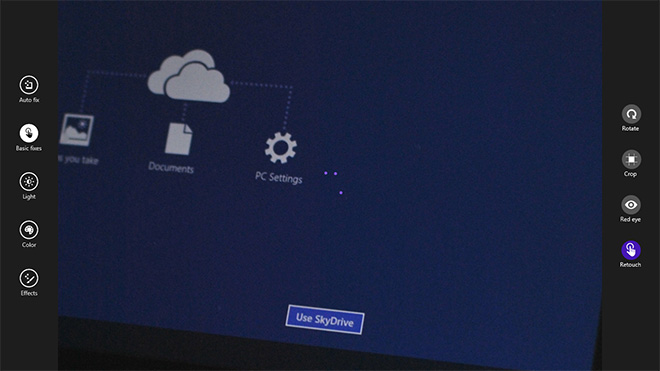
„Šviesos“ įrankis leidžia jums pritaikyti ryškumą,Kontrastas, ryškumai ir ryškumas nuotraukoje bei šio įrankio valdikliai yra tiesiog stulbinantys, ypač tinkami naudoti lengvai planšetiniame kompiuteryje. Pasirinkite įrankį ir judinkite ratuką, kuris pasirodo pagal laikrodžio rodyklę, kad padidintumėte, arba prieš laikrodžio rodyklę, kad sumažintumėte jo vertę.
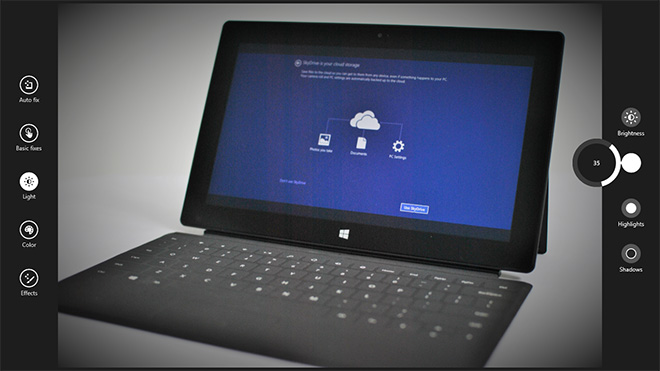
„Spalvos“ įrankiai yra turbūt geriausi;jie leidžia pakeisti nuotraukos „temperatūrą“, „atspalvį“ ir „sodrumą“, o spalvų tobulinimo įrankis leidžia pasirinkti bet kurią spalvą iš viso paveikslėlio ir padidinti ar sumažinti jo sodrumą. Pasirinkus, įrankyje rodomas į vietos žymeklį panašus kaištis, kurį nuleisite ant spalvos, kurią norite pataisyti. Tada dar kartą palaikykite nuspaudę įrankį „Patobulinti“, kad padidintumėte arba sumažintumėte jo intensyvumą.

Paskutinė eilutė yra įrankis „Efektai“, kurisšiuo metu apima tik vinjetę ir atrankinį fokusavimą. Žinoma, jūs galite valdyti vinjetės efekto spindulį, bet čia nėra nieko daugiau.
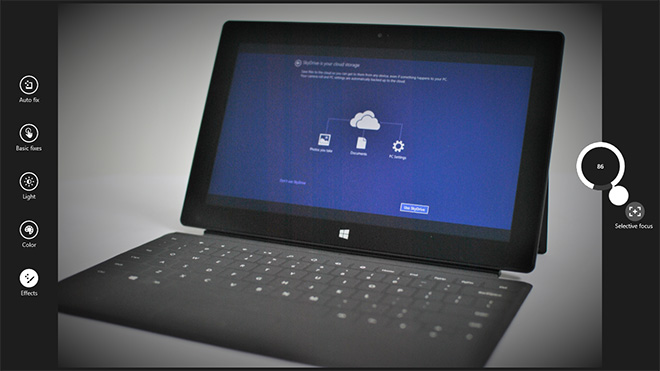
Atrankinio fokusavimo efektas, kita vertus, yragana lankstus. Jis perdengia keturių taškų apskritimą paveikslėlyje, leidžiantį perkelti kiekvieną tašką, o tai reiškia, kad jums nebūtinai turi būti tobulas apskritimas arba ovalas. Paveikslo plotas už apskritimo ribų įgauna plunksninio objektyvo suliejimo efektą.
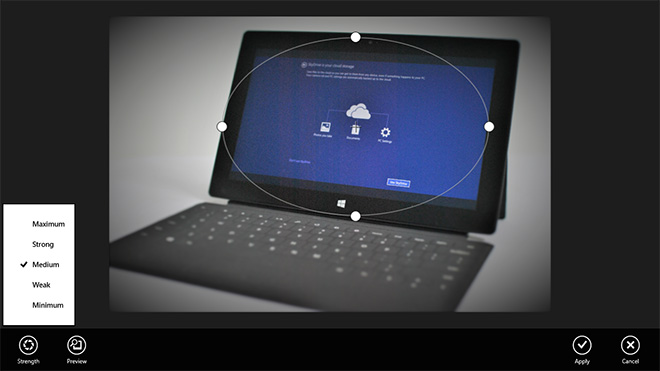
Nuotraukų rengyklė leidžia išsaugoti atvaizdo pakeitimus kaip atskirą kopiją arba perrašyti juos į esamą atvaizdą.
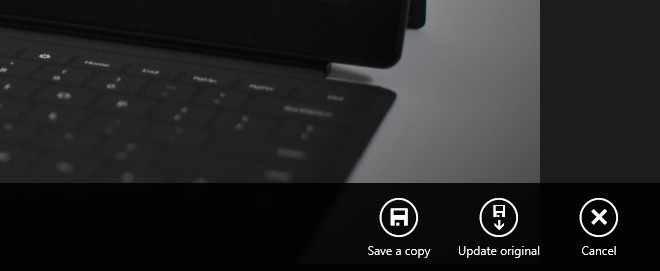
Kalbant apie pagrindinį nuotraukų redagavimą ir retušavimą, ši programa yra neabejotinai nugalėtoja ir galime tikėtis, kad ji taps dar geresnė, kai bus parengta paskutinė „Windows 8.1“ versija.













Komentarai